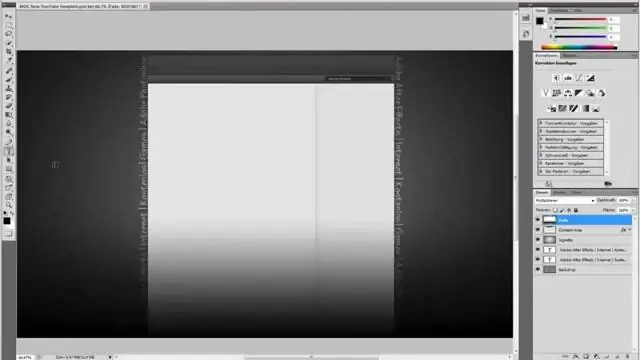
INHOUDSOPGAWE:
- Outeur John Day [email protected].
- Public 2024-01-30 07:29.
- Laas verander 2025-01-23 12:53.
Hier leer u hoe u die GIMP opstel om lae tussen beelde doeltreffend te kopieer. Dit word nodig wanneer daar aan komplekse temas gewerk word. (Ek het egter twee abstrakte beelde gebruik vir die eenvoud).
Stap 1: 1) Soek die spesiale spyskaart van die dialoog
Dit is die klein knoppie in die dialoog met 'n pyltjie wat na links wys.
Stap 2: Voeg 'n tweede dialoog "lae" by
Lae. Dit lei tot 'n tweede / "lae \" oortjie. "," Bo ": 0.08928571428571429," links ": 0.005249343832020997," hoogte ": 0.11428571428571428," breedte ": 0.9816272965879265}]">
Let wel: dit is nie moontlik in die menu "Venster> dialekte wat in die dialoog kan plaas" in die prent nie.
Stap 3: Trek die tweede oortjie na buite
Stap 4: Skakel oor na handmatige beeldseleksie
Die inhoud van die dialoog "lae" volg standaard die aktiewe prent outomaties. Die tweede 'Laagdialoog' is nutteloos as beide die 'Lae' dialoog dieselfde inhoud bevat. Ons wil hê dat een van die dialoë die lae van die beeld wys waaruit ons die lae van en na die aktiewe beeld wil oordra. Let wel: die keuse van die prentjie hier verander nie die beeld wat aktief is nie. Dit verander slegs watter laag van die prent in die dialoog vertoon word. Die aktiewe beeld is die beeld waarvan die venster laas geaktiveer is deur gebruik te maak van vensterbeheer.
Stap 5: Klaar
U kan nou u 'pseudo -bestuurder met pseudo -gesplete rye' geniet om vinnig lae rond te maak. Wenk: (Word nie in skermkiekies getoon nie) U kan ook die dialoog onder die oorspronklike Laag -dialoog inskakel.
Aanbeveel:
Superkapasitor nuttelose masjien of dialoog met Smart Guy: 7 stappe (met foto's)

Superkapasitor nuttelose masjien of dialoog met Smart Guy: Smart Guy. Wat?! Nuttelose masjien! Weereens! Honderde, duisende van hulle wat YouTube -kanale verstop, is nie genoeg nie? Jumbleview. Die meeste van hulle is gemaak met 'n tuimelschakelaar, hierdie een het die rocker.SG. So wat? Almal weet dat hulle dieselfde werk. En jy al
Konfigurasie van die AVR -mikrobeheerder. Skep en laai die LED -knipperprogram in die flitsgeheue van die mikrokontroleerder op: 5 stappe

Konfigurasie van die AVR -mikrobeheerder. Skep en laai die LED -knipperprogram in die flitsgeheue van die mikrokontroleerder: In hierdie geval sal ons 'n eenvoudige program in C -kode skep en dit in die geheue van die mikrokontroleerder verbrand. Ons sal ons eie program skryf en die hex -lêer saamstel, met behulp van die Atmel Studio as die geïntegreerde ontwikkelingsplatform. Ons sal die sekering van twee instel
Hoe om die veiligheid van die meeste blokkeerders aan die kant van die bediener te omseil: 3 stappe

Hoe om die veiligheid van die meeste webblokkers op die bediener te verlig: dit is my eerste instruksie, so hou my in gedagte: Ok, ek sal u vertel hoe u die webblokkers wat ek in skole gebruik het, kan omseil. Al wat u nodig het, is 'n flash drive en 'n paar sagteware aflaai
Hoe om probleme op te los met die afstandsbediening van die Pionner -stuurwiel - Verhoog die IR -sein en herstel die klein slot: 14 stappe

Hoe om probleme op te los met die afstandsbediening van die stuurwiel van Pionner - Verhoog die IR -sein en herstel die klein slot.: Hierdie afstandsbediening is baie mooi en gerieflik, maar soms werk dit nie behoorlik nie. projek is nie 'n voorbeeld van doeltreffendheid nie. Ek kom uit Brasilië en het hierdie wenk op Amaz gekry
Instruksies vir die voltooiing van die opmaak van die baanskyfontwerp vir die opheffing/verlaging van die middelste voetsteun op motorwielstoele: 9 stappe (met foto's)

Instruksies vir die voltooiing van die opmaak van die baanskyfontwerp vir die opheffing/verlaging van die middelste voetsteun op motorwielstoele: die middelste voetsteunhysers moet goed onder die sitplek geberg word en laer om te ontplooi. 'N Meganisme vir die onafhanklike werking van die opberging en ontplooiing van voetsteun is nie ingesluit by rolstoele op die mark nie, en PWC -gebruikers het die behoefte uitgespreek
